msvcr110 없이 컴퓨터에서 프로그램을 실행할 수 없는 문제 해결
많은 사용자가 컴퓨터에서 프로그램을 실행할 때 항상 다양한 문제에 직면합니다. 일부 사용자는 특정 프로그램을 실행할 때 시스템에 다음과 같은 메시지가 표시된다고 보고했습니다. 컴퓨터에 msvcr110이 없어 프로그램이 실패한다는 메시지가 표시됩니다. 수술은 계속되나요? 어떻게 해결하나요? 아래에서 편집자는 프로그램을 실행할 수 없고 컴퓨터에서 msvcr110이 누락되었다는 메시지가 표시되는 문제를 처리하는 방법에 대한 그림과 텍스트를 여러분과 공유할 것입니다.
컴퓨터를 사용하는 과정에서 누락, 누락, 찾을 수 없음 오류 등 다양한 .dll 문제가 발생하는 경우가 많습니다. 이런 상황이 발생하더라도 걱정하지 마세요. 누락된 dll 파일을 기록한 다음 해결책을 찾으세요. 그렇다면 프로그램을 실행할 수 없고 msvcr110.dll이 컴퓨터에 없다는 메시지를 표시하는 경우 어떻게 해야 합니까? 아래에서 편집자는 프로그램을 실행할 수 없고 컴퓨터에 msvcr110이 없다는 메시지가 나타나는 문제에 대한 해결책을 소개합니다.
프로그램을 실행할 수 없고 컴퓨터에 msvcr110이 없다는 메시지가 나타나는 문제를 해결하는 방법은 무엇입니까?
먼저 브라우저를 열고 http://www.microsoft.com/zh-CN/download를 입력하세요. /details.aspx?id=30679 이 URL은 관련 프로그램을 다운로드하는 데 사용됩니다.
열고 나서 "언어 선택"에서 "중국어 간체"를 선택한 후 오른쪽의 "다운로드" 버튼을 클릭하세요.
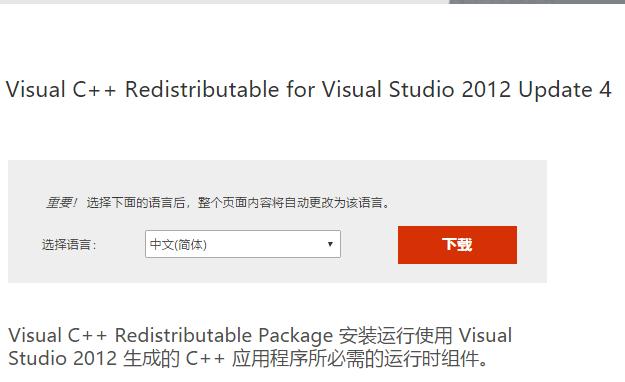
msvcr 그림-1
제 시스템이 64비트 시스템이기 때문에 여기서는 프로그램 선택이 64비트를 선택했습니다. 자신의 필요에 따라 올바른 것을 선택해야 함을 기억하십시오. 선택한 후 "다음"을 클릭하십시오.
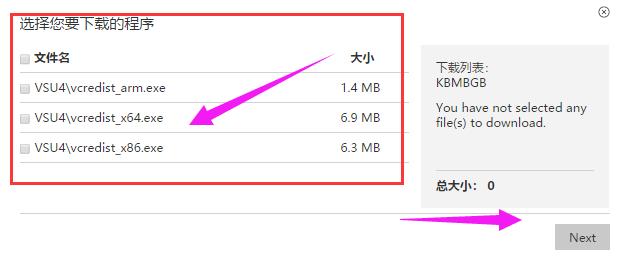
컴퓨터사진-2
이때, 다운로드해주셔서 감사하다는 페이지로 들어가게 되는데, 프로그램도 다운로드가 시작됩니다. ㅎㅎ 파일이 크지 않아서 다운로드가 됩니다. 곧.
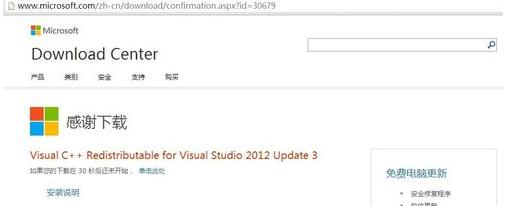
dll 그림-3
다운로드한 파일을 찾아 실행하면 "라이센스 이용약관에 동의합니다" 앞에 확인란을 선택합니다. 프로그램 설치에 대한 본 계약에 동의했음을 표시하고 "설치"를 클릭하세요.
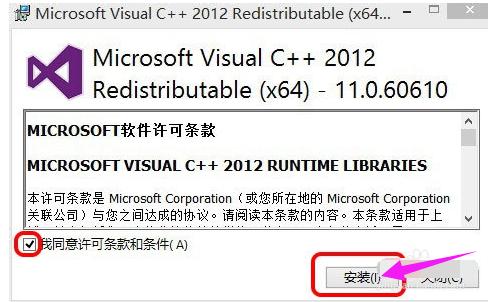
컴퓨터 사진-4
프로그램 설치 중입니다. 천천히 기다려 주세요.
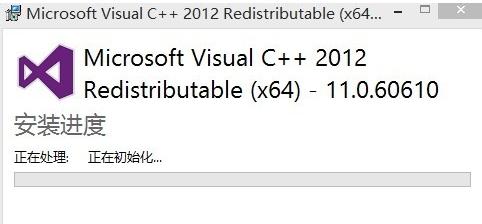
dll 그림-5
설치가 완료되면 이 인터페이스에 설정이 성공했다는 메시지가 표시됩니다.
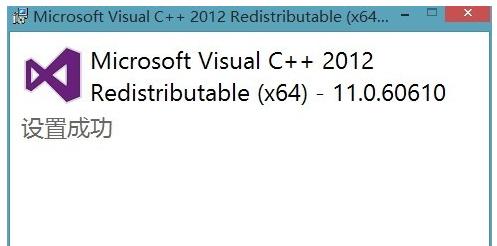
프로그램을 실행할 수 없습니다. 그림-6
위는 프로그램을 실행할 수 없고 컴퓨터에서 msvcr110이 누락되는 문제를 해결하기 위한 팁입니다.
위 내용은 msvcr110 없이 컴퓨터에서 프로그램을 실행할 수 없는 문제 해결의 상세 내용입니다. 자세한 내용은 PHP 중국어 웹사이트의 기타 관련 기사를 참조하세요!

핫 AI 도구

Undresser.AI Undress
사실적인 누드 사진을 만들기 위한 AI 기반 앱

AI Clothes Remover
사진에서 옷을 제거하는 온라인 AI 도구입니다.

Undress AI Tool
무료로 이미지를 벗다

Clothoff.io
AI 옷 제거제

AI Hentai Generator
AI Hentai를 무료로 생성하십시오.

인기 기사

뜨거운 도구

메모장++7.3.1
사용하기 쉬운 무료 코드 편집기

SublimeText3 중국어 버전
중국어 버전, 사용하기 매우 쉽습니다.

스튜디오 13.0.1 보내기
강력한 PHP 통합 개발 환경

드림위버 CS6
시각적 웹 개발 도구

SublimeText3 Mac 버전
신 수준의 코드 편집 소프트웨어(SublimeText3)

뜨거운 주제
 7552
7552
 15
15
 1382
1382
 52
52
 83
83
 11
11
 59
59
 19
19
 22
22
 96
96
 Nvgpucomp64.dll로 인해 Windows PC 게임이 중단됩니다.
Mar 26, 2024 am 08:20 AM
Nvgpucomp64.dll로 인해 Windows PC 게임이 중단됩니다.
Mar 26, 2024 am 08:20 AM
Nvgpucomp64.dll로 인해 게임이 자주 충돌하는 경우 여기에 제공된 해결 방법이 도움이 될 수 있습니다. 이 문제는 일반적으로 오래되거나 손상된 그래픽 카드 드라이버, 손상된 게임 파일 등으로 인해 발생합니다. 이러한 문제를 해결하면 게임 충돌을 처리하는 데 도움이 될 수 있습니다. Nvgpucomp64.dll 파일은 NVIDIA 그래픽 카드와 연결되어 있습니다. 이 파일이 충돌하면 게임도 충돌합니다. 이는 일반적으로 LordsofttheFallen, LiesofP, RocketLeague 및 ApexLegends와 같은 게임에서 발생합니다. Nvgpucomp64.dll이 N인 경우 Windows PC에서 게임과 충돌함
 원격 데스크톱은 원격 컴퓨터의 ID를 인증할 수 없습니다.
Feb 29, 2024 pm 12:30 PM
원격 데스크톱은 원격 컴퓨터의 ID를 인증할 수 없습니다.
Feb 29, 2024 pm 12:30 PM
Windows 원격 데스크톱 서비스를 사용하면 사용자가 원격으로 컴퓨터에 액세스할 수 있으므로 원격으로 작업해야 하는 사람들에게 매우 편리합니다. 그러나 사용자가 원격 컴퓨터에 연결할 수 없거나 원격 데스크톱이 컴퓨터의 ID를 인증할 수 없는 경우 문제가 발생할 수 있습니다. 이는 네트워크 연결 문제 또는 인증서 확인 실패로 인해 발생할 수 있습니다. 이 경우 사용자는 네트워크 연결을 확인하고 원격 컴퓨터가 온라인인지 확인한 후 다시 연결을 시도해야 할 수 있습니다. 또한 원격 컴퓨터의 인증 옵션이 올바르게 구성되었는지 확인하는 것이 문제 해결의 핵심입니다. Windows 원격 데스크톱 서비스와 관련된 이러한 문제는 일반적으로 설정을 주의 깊게 확인하고 조정하여 해결할 수 있습니다. 원격 데스크톱은 시간 또는 날짜 차이로 인해 원격 컴퓨터의 ID를 확인할 수 없습니다. 계산을 확실히 해주세요
 2024년 CSRankings 전국 컴퓨터 과학 순위 발표! CMU가 목록을 장악하고 MIT가 상위 5위에서 벗어났습니다.
Mar 25, 2024 pm 06:01 PM
2024년 CSRankings 전국 컴퓨터 과학 순위 발표! CMU가 목록을 장악하고 MIT가 상위 5위에서 벗어났습니다.
Mar 25, 2024 pm 06:01 PM
2024CSRankings 전국 컴퓨터 공학 전공 순위가 방금 발표되었습니다! 올해 미국 최고의 CS 대학 순위에서는 카네기멜론대학교(CMU)가 CS 분야 전국 최고에 올랐고, 일리노이대학교 어바나-샴페인 캠퍼스(UIUC)가 1위를 차지했다. 6년 연속 2위를 기록했다. 조지아공대(Georgia Tech)가 3위를 차지했습니다. 이어 스탠퍼드대, 캘리포니아대 샌디에이고대, 미시간대, 워싱턴대가 공동 4위를 차지했다. MIT의 순위가 하락해 상위 5위권 밖으로 떨어졌다는 점은 주목할 만하다. CSRankings는 매사추세츠 대학교 Amherst 컴퓨터 및 정보 과학부의 Emery Berger 교수가 시작한 컴퓨터 과학 분야의 글로벌 대학 순위 프로젝트입니다. 순위는 객관적인 기준에 따라 결정됩니다.
 컴퓨터에서 e는 무엇입니까?
Aug 31, 2023 am 09:36 AM
컴퓨터에서 e는 무엇입니까?
Aug 31, 2023 am 09:36 AM
컴퓨터의 "e"는 과학 표기법에서 지수 구분 기호로 사용되며, 이는 "10의 거듭제곱"을 의미합니다. 과학 표기법에서 숫자는 일반적으로 M ×로 표시됩니다. 10^E, 여기서 M은 1에서 10 사이의 숫자이고 E는 지수를 나타냅니다.
 수정: Microsoft Teams 오류 코드 80090016 컴퓨터의 신뢰할 수 있는 플랫폼 모듈에 오류가 발생했습니다.
Apr 19, 2023 pm 09:28 PM
수정: Microsoft Teams 오류 코드 80090016 컴퓨터의 신뢰할 수 있는 플랫폼 모듈에 오류가 발생했습니다.
Apr 19, 2023 pm 09:28 PM
<p>MSTeams는 팀원 및 동료와 소통하고, 채팅하고, 통화할 수 있는 신뢰할 수 있는 플랫폼입니다. MSTeams의 오류 코드 80090016과 <strong>컴퓨터의 신뢰할 수 있는 플랫폼 모듈이 실패했습니다</strong>라는 메시지로 인해 로그인이 어려울 수 있습니다. 오류 코드가 해결될 때까지 앱에서 로그인을 허용하지 않습니다. MS Teams 또는 기타 Microsoft 응용 프로그램을 열 때 이러한 메시지가 나타나면 이 문서에서 문제 해결 방법을 안내할 수 있습니다. </p><h2&
 Windows 시스템 디렉터리에 CoreMessaging.dll 파일이 누락되는 문제 분석
Feb 11, 2024 pm 11:42 PM
Windows 시스템 디렉터리에 CoreMessaging.dll 파일이 누락되는 문제 분석
Feb 11, 2024 pm 11:42 PM
많은 사용자는 컴퓨터를 사용하여 게임을 할 때 coremessaging.dll이 누락되었다는 메시지를 받게 됩니다. 많은 사용자는 즉시 소프트웨어나 게임에 문제가 있다고 생각할 것입니다. 컴퓨터에 dll 파일이 없으면 사용자는 coremessaging.dll 파일을 다운로드할 수 있습니다. 이 사이트에서는 Windows 시스템 디렉토리의 CoreMessaging.dll 파일이 누락되어 찾을 수 없는 문제에 대한 분석을 사용자에게 주의 깊게 소개합니다. Windows 시스템 디렉터리에 CoreMessaging.dll 파일이 없어 찾을 수 없는 문제 분석 1. CoreMessaging.dll 파일 다운로드 2.
 컴퓨터 CU는 무슨 뜻인가요?
Aug 15, 2023 am 09:58 AM
컴퓨터 CU는 무슨 뜻인가요?
Aug 15, 2023 am 09:58 AM
컴퓨터에서 cu의 의미는 상황에 따라 다릅니다. 1. 컴퓨터 중앙 프로세서의 제어 장치 CU는 전체 컴퓨팅 프로세스를 조정하고 제어하는 구성 요소입니다. 2. 그래픽 프로세서 또는 기타 장치의 컴퓨팅 장치 가속 프로세서인 CU는 병렬 컴퓨팅 작업을 처리하는 기본 단위입니다.
 이 컴퓨터에서 그룹 정책 개체를 열 수 없습니다.
Feb 07, 2024 pm 02:00 PM
이 컴퓨터에서 그룹 정책 개체를 열 수 없습니다.
Feb 07, 2024 pm 02:00 PM
컴퓨터를 사용할 때 운영체제가 오작동하는 경우가 가끔 있습니다. 오늘 제가 겪은 문제는 gpedit.msc에 액세스할 때 올바른 권한이 부족할 수 있기 때문에 그룹 정책 개체를 열 수 없다는 메시지가 시스템에 표시된다는 것입니다. 이 컴퓨터의 그룹 정책 개체를 열 수 없습니다. 해결 방법: 1. gpedit.msc에 액세스할 때 시스템은 권한 부족으로 인해 이 컴퓨터의 그룹 정책 개체를 열 수 없다는 메시지를 표시합니다. 세부 정보: 시스템이 지정된 경로를 찾을 수 없습니다. 2. 사용자가 닫기 버튼을 클릭하면 다음과 같은 오류 창이 나타납니다. 3. 로그 기록을 즉시 확인하고 기록된 정보를 결합하여 C:\Windows\System32\GroupPolicy\Machine\registry.pol 파일에 문제가 있는지 확인합니다.




